Rimozione della protezione drivelock, Utilizzo di drivelock automatico di computer setup, Immissione di una password drivelock automatica – HP EliteBook 840 G3 Manuale d'uso
Pagina 73
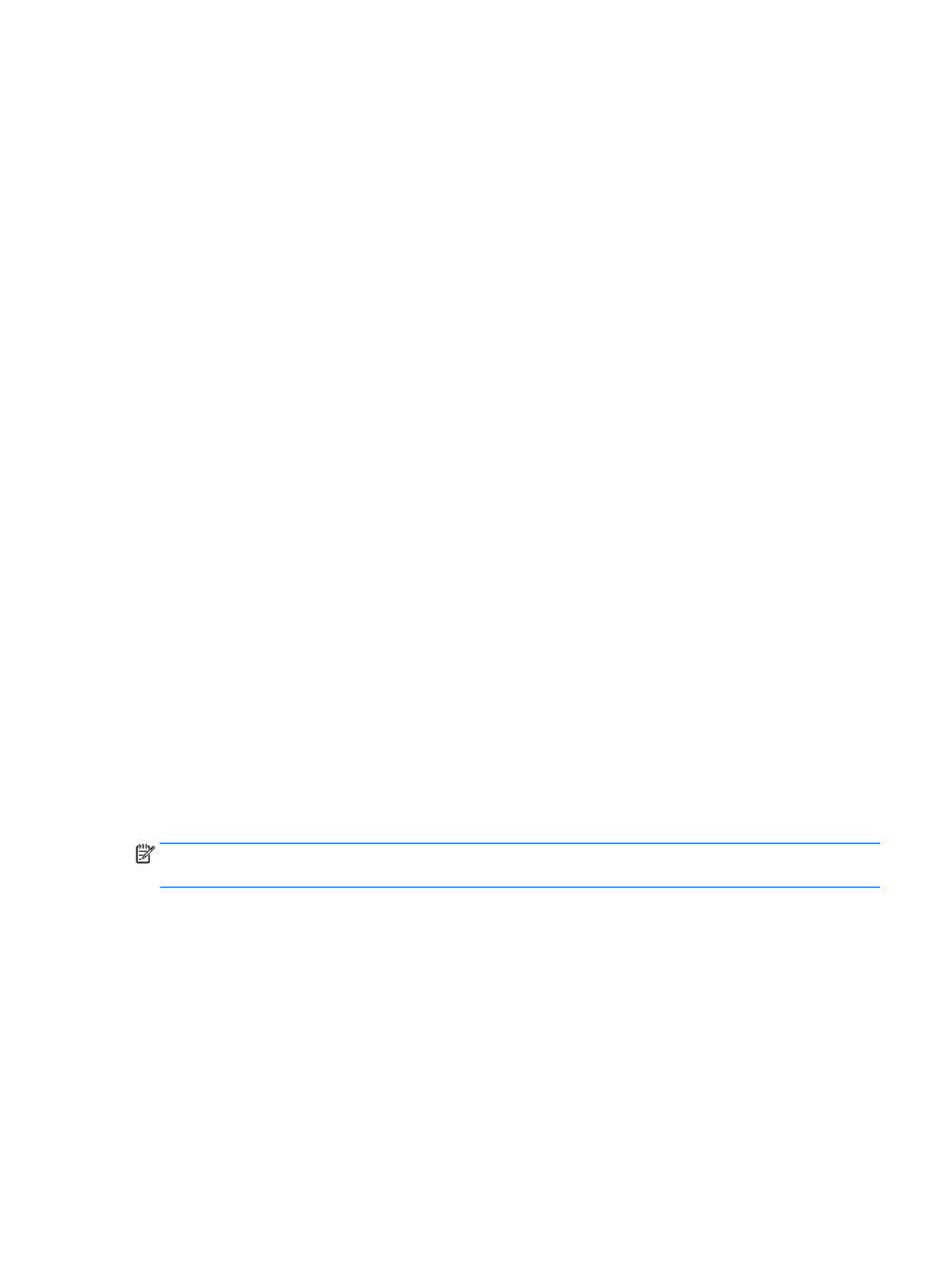
Rimozione della protezione DriveLock
Per rimuovere la protezione DriveLock in Computer Setup, seguire le istruzioni riportate di seguito:
1.
Accendere il computer, quindi premere
esc
quando viene visualizzato il messaggio “Press the ESC key for
Startup Menu” (Premere il tasto ESC per il menu di avvio) nella parte inferiore dello schermo.
2.
Premere
f10
per accedere a Computer Setup.
3.
Selezionare Amministratore BIOS, quindi inserire la password amministratore BIOS.
4.
Utilizzare un dispositivo di puntamento o i tasti freccia per selezionare Security (Protezione) > Hard
Drive Tools (Strumenti unità disco rigido) > DriveLock, quindi premere
invio
.
5.
Utilizzare un dispositivo di puntamento o i tasti freccia per selezionare Set DriveLock Password
(Imposta password DriveLock), quindi premere
invio
.
6.
Utilizzare un dispositivo di puntamento oppure i tasti freccia per selezionare un'unità disco rigido
interna, quindi premere
invio
.
7.
Utilizzare un dispositivo di puntamento oppure i tasti freccia per selezionare Disable protection
(Disabilita protezione).
8.
Immettere la propria password principale, quindi premere
invio
.
9.
Deselezionare la casella di controllo Password DriveLock al riavvio, quindi leggere l'avviso. Per
continuare, selezionare OK.
10.
Per salvare le modifiche e uscire da Computer Setup, selezionare l'icona Esci nell'angolo inferiore destro
della schermata e seguire le istruzioni visualizzate.
oppure
Utilizzare i tasti freccia per selezionare Main (Principale) > Save Changes and Exit (Salva le modifiche
ed esci), quindi premere
invio
.
Le modifiche diventeranno effettive al successivo riavvio del computer.
Utilizzo di DriveLock automatico di Computer Setup
In un ambiente con più utenti, è possibile impostare una password DriveLock automatica. Quando viene
abilitata la password DriveLock automatica, verranno create una password utente e una password principale
DriveLock casuali. Quando un utente inserisce le proprie credenziali, verranno utilizzate le stesse password
utente e password principale DriveLock casuali per sbloccare l'unità.
NOTA:
Occorre definire una password amministratore BIOS prima di poter accedere alle funzionalità
DriveLock automatico.
Immissione di una password DriveLock automatica
Per abilitare una password DriveLock automatica in Computer Setup, seguire le istruzioni riportate di seguito:
1.
Accendere o riavviare il computer, quindi premere
esc
quando viene visualizzato il messaggio “Press the
ESC key for Startup Menu” (Premere il tasto ESC per il menu di avvio) nella parte inferiore dello schermo.
2.
Premere
f10
per accedere a Computer Setup.
3.
Utilizzare un dispositivo di puntamento o i tasti freccia per selezionare Security (Protezione) > Hard
Drive Tools (Strumenti unità disco rigido) > Automatic DriveLock (DriveLock automatico), quindi
premere
invio
.
4.
Immettere la password amministratore BIOS, quindi premere
invio
.
Utilizzo di password
63